※ 인터파크 모바일 앱 기준
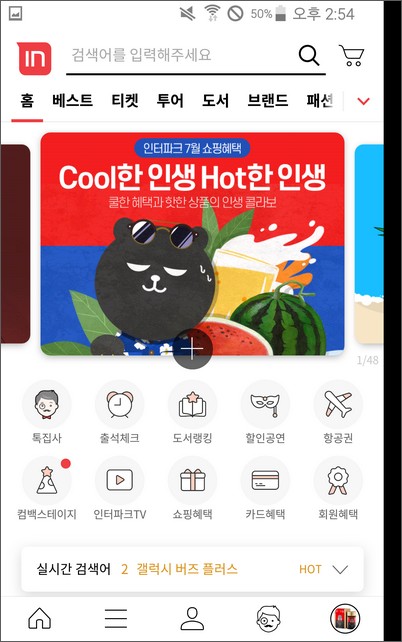


인터파크 앱 실행
구입할 상품을 검색 및 옵션 선택
<톡집사> 버튼을 누르고,
<깎아줘요> 눌러서 상품 판매 가격 할인 밀당
<장바구니> 혹은 <바로구매>를 눌러 상품을 계산대에 올려놓고,
배송지, 배송요청 사항, 주문상품을 다시 확인
할인 쿠폰, i-포인트, S-머니 등 각종 할인 혜택을 적용시키고,
페이지 하단으로 내려가면 "최종 결제금액" 항목이 있습니다.
"결제 예상금액" 맞는지 확인하고,
<결제수단선택> 버튼을 누릅니다.
"결제수단선택" 페이지입니다.
밑으로 내려가서,
<다른결제수단(신용카드, 무통장입금 등)>을 누릅니다.
다른 결제수단 항목에 4개의 옵션이 있습니다.
신용카드 / 무통장 / 휴대폰 / 간편결제
<간편결제> 선택합니다.
<Naver Pay> 선택합니다.
그 페이지 밑의 "현금영수증 신청" 항목을 결정합니다.
"결제 진행 필수 동의" 체크하고
<결제하기> 버튼 누릅니다.
웹브라우저가 실행되면서 네이버 페이의 초기 화면이 뜹니다.
아이디, 비밀번호 입력하고 로그인합니다.
※ 네이버 페이 인터넷 주소: "pay.naver.com"
로그인 하면 NPay 결제 화면으로 바뀝니다.
"결제정보(빨간색 아이콘)"에 현재 구매하려는 상품의 종류와 결제하려는 가격이 적혀있습니다.
1. 적립 포인트 잔액이 있으면 사용합니다.
2. 제휴 포인트 전환은 해당 사항 있으면 적용시킵니다.
"결제 정보(초록색 아이콘)"에 3개의 옵션이 있습니다.
충전 포인트 결제 / 카드 간편결제 / 계좌 간편결제
"충전 포인트 결제"를 선택하면 네이버 페이 계좌의 정보가 나타납니다.
- 충전 포인트 잔액
- 충전 금액
- 연결 계좌
- 충전 가능 금액
- 현금영수증 신청
- 최종 결제금액
- NPay 포인트 혜택
모든 항목을 정확하게 반영한 후에 <전체 동의하기>를 눌러서 <결제하기>를 진행합니다.
- 위 구매 조건 확인 및 결제 진행 동의
- 인터파크 쇼핑에 거래 정보 제공 동의
댓글